Как создать историю в Facebook

Истории в Facebook могут быть очень интересными. Вот как вы можете создать историю на своем устройстве Android и компьютере.

Что вы делаете, когда вам нужно обмениваться файлами между этими устройствами? Те, кому нужно обмениваться файлом между своим телефоном Android и ПК, часто знают, что этот процесс пугает! Да, вы всегда можете использовать USB-кабель для своих целей, но задумывались ли вы когда-нибудь о том, чтобы найти ему альтернативу? Если вы ищете ответ на вопрос «Как без проблем переносить файлы с Android на ПК?» тогда вы находитесь в лучшем месте, чтобы узнать о них! Просмотрите список и узнайте о приложениях для передачи файлов Android!
Как перенести файлы с Android на ПК
1. AirDroid
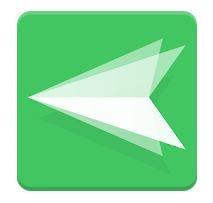
Это самый популярный инструмент для переноса файлов с Android на ПК! Он был представлен в PCWorld, Gizmodo, XDA и многих других, потому что он эффективен для бесплатного доступа к вашему Android или планшету с вашего ПК! Его также можно использовать в качестве приложения для зеркалирования, так как он может транслировать ваш маленький экран на ПК! Самое лучшее в AirDroid - это то, что вам не нужно рутировать телефон, а также множество функций.
Читайте также: -
10 лучших приложений для обмена файлами для Android 2021 ... Хотите узнать, как передавать данные с одного устройства на другое без USB и кабелей? Хотите, как ...
2. Feem
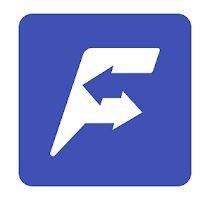
Если вы подключили все свои устройства к одной сети, желательно к Wi-Fi, вы также можете использовать Feem. Это приложение имеет репутацию эффективного обмена файлами между устройствами, подключенными к одной сети! Используя это, вы избавитесь от необходимости пересылать файлы по электронной почте, искать USB или делать что-то неудобное! Все, что вам нужно сделать, это запустить Feem как на отправляющем, так и на принимающем устройстве! Вы можете передавать файлы с одного телефона на другой, с телефона на компьютер или наоборот.
3. Pushbullet - SMS на ПК
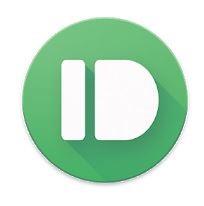
Согласно CNET, Pushbullet - это приложение, «о котором вы даже не подозревали ». Это может помочь вам обмениваться файлами между устройством Android и ПК. Кроме того, он имеет различные другие функции, такие как отправка текстовых сообщений с ПК, одновременное отключение уведомлений с обоих ваших устройств! У него даже есть канал, который можно посетить в случае возникновения путаницы! Это определенно одно из тех приложений для передачи файлов Android, которые стоит попробовать!
4. Resilio Sync
Это помогает в передаче файлов с одного устройства на другое и хорошо работает с огромными файлами! Он работает как облачные сервисы, которые хранят все в одном месте, а затем дают вам доступ к работе с ними с любого устройства! Это более или менее похоже на частное облако, которое находится в вашем распоряжении! Кроме того, в Resilio Sync есть несколько других функций! Вы можете скачать его отсюда и легко переносить приложения с одного устройства на другое, несмотря на разницу в их операционных системах!
Читайте также: -
Настройки Android для экономии заряда батареи, памяти и времени Узнайте все о функциях Android, которые помогают автоматически экономить время, память и батарею, не выполняя ...
5. Filedrop - объединить и поделиться
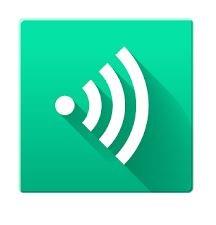
Это еще одно приложение, которое поможет вам перемещать файлы с Android-устройства на ПК! Он работает с таким же феноменом, как Feem! Он передает ваши файлы с помощью Wi-Fi, поэтому вам понадобится приложение как на отправляющем, так и на принимающем устройстве! Кроме того, его можно использовать как приложение для зеркального отображения экрана для трансляции вашего экрана на большой экран!
Есть несколько других приложений, которые используют аналогичные концепции, но работают не так, как ожидалось! Однако, если вы не хотите использовать приложение для передачи файлов Android для этой цели, есть и другие варианты! Например, вы можете использовать Bluetooth или свою SD-карту, а также облачные сервисы и электронная почта работают нормально, если размер файла не превышает их предел!
Надеемся, что теперь у вас возникла дилемма «как перенести файлы с Android на ПК?» было решено! Что вы думаете? Сообщите нам свое мнение в разделе комментариев ниже!
Истории в Facebook могут быть очень интересными. Вот как вы можете создать историю на своем устройстве Android и компьютере.
Узнайте, как отключить надоедливое автоматическое воспроизведение видео в Google Chrome и Mozilla Firefox с помощью этого руководства.
Решите проблему, когда Samsung Galaxy Tab A зависает на черном экране и не включается.
Читать сейчас, чтобы узнать, как удалить музыку и видео с Amazon Fire и Fire HD планшетов, чтобы освободить место, убрать лишние файлы или повысить производительность.
Хотите добавить или удалить электронные почтовые аккаунты на вашем планшете Fire? Наше полное руководство проведет вас через процесс шаг за шагом, позволяя легко управлять вашими почтовыми аккаунтами на любимом устройстве. Не пропустите этот важный урок!
Учебник, показывающий два решения о том, как навсегда предотвратить запуск приложений при запуске на вашем устройстве Android.
Этот урок покажет вам, как переадресовать текстовое сообщение с устройства Android, используя приложение Google Messaging.
У вас есть Amazon Fire и вы хотите установить Google Chrome на нем? Узнайте, как установить Google Chrome через APK файл на устройствах Kindle.
Как включить или отключить функции проверки правописания в операционной системе Android.
Когда Samsung представила свою новую серию флагманских планшетов, было много причин для волнения. Galaxy Tab S9 и S9+ предлагают ожидаемые обновления по сравнению с серией Tab S8, а также Samsung представила Galaxy Tab S9 Ultra. Все три варианта предлагают что-то немного отличающееся, включая разные размеры батарей.







